关闭win10电脑防火墙的简单教程
 发布于2024-12-26 阅读(0)
发布于2024-12-26 阅读(0)
扫一扫,手机访问
有时候我们在电脑搭建好一个网站之后想要访问电脑,就需要关闭防火墙,这样别人才可以访问我们的网站,但是防火墙虽然对一般人来说,用得比较少,那么怎样关闭系统防火墙呢?下面,小编就来跟大家讲解win10关闭电脑防火墙的操作流程了。
我们都知道电脑的防火墙一般来说是打开的,而有时,用户遇到电脑系统运行缓慢时,为了节省系统运行压力,可以关闭win7系统防火墙提高电脑的运行速度。那么win10电脑防火墙怎么关闭呢?下面,小编就来跟大家介绍win10关闭电脑防火墙的操作。
win10怎么关闭电脑防火墙
首先在Win10桌面找到“网络”图标,然后在其上鼠标右键,在弹出的右键菜单中,点击进入“属性”
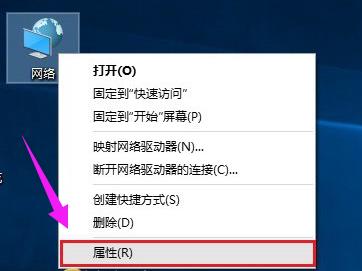
关闭防火墙图-1
在打开的网络和共享中心界面的左下角就可以找到“Windows防火墙”设置选项,点击进入
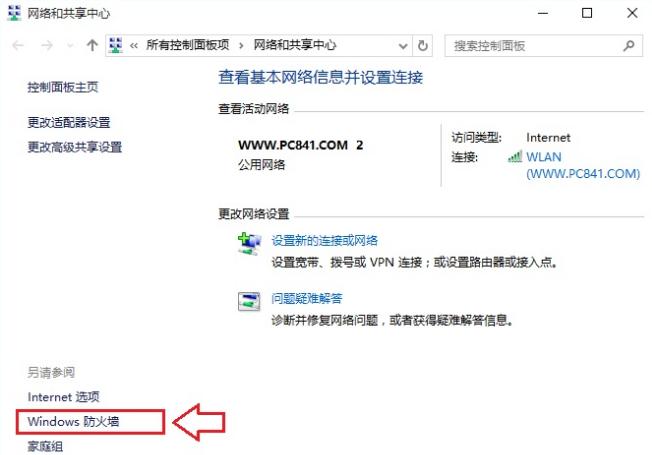
防火墙图-2
打开Windows防火墙设置后,就可以进行“启用或关闭Windows防火墙”、“还原默认”、“高级设置”等操作,如果要关闭防火墙,则点击进入“启用或关闭Windows防火墙”选项
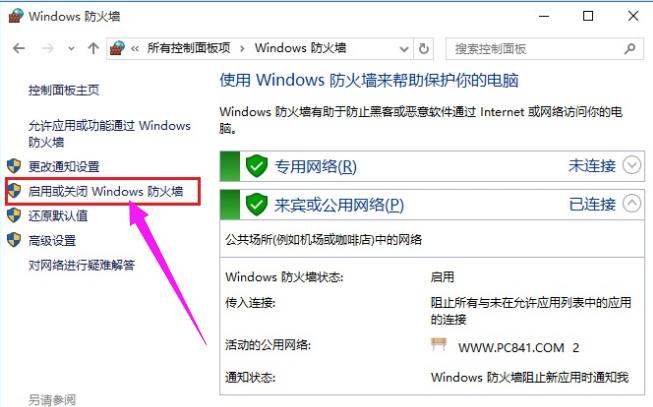
电脑图-3
最后只需要将网络设置选择为“关闭Windows防火墙(不推荐)”,然后点击底部的“确定”保存设置就可以了。
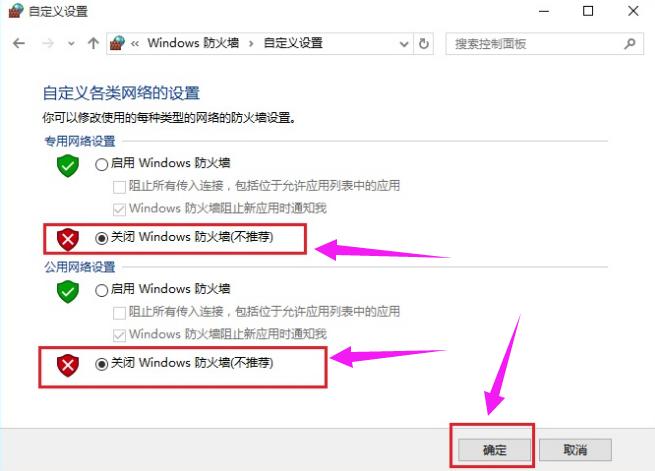
电脑图-4
以上就是win10关闭电脑防火墙的操作流程了。
本文转载于:https://www.nndssk.com/xtjc/251491B5PdI8.html 如有侵犯,请联系admin@zhengruan.com删除
下一篇:如何设置Win10的待机密码
产品推荐
-

售后无忧
立即购买>- DAEMON Tools Lite 10【序列号终身授权 + 中文版 + Win】
-
¥150.00
office旗舰店
-

售后无忧
立即购买>- DAEMON Tools Ultra 5【序列号终身授权 + 中文版 + Win】
-
¥198.00
office旗舰店
-

售后无忧
立即购买>- DAEMON Tools Pro 8【序列号终身授权 + 中文版 + Win】
-
¥189.00
office旗舰店
-

售后无忧
立即购买>- CorelDRAW X8 简体中文【标准版 + Win】
-
¥1788.00
office旗舰店
-
 正版软件
正版软件
- 题目童话故事作文四年级88字
- 一、四年级童话故事作文1.188字的童话故事一则精彩的童话故事可以很短,下面是一个精彩的88字示例:从前,有一只勇敢的小兔子,它渴望着找到属于自己的宝藏。在茂密的森林中,它偶遇了一只友善的小松鼠,两个小伙伴决定一同展开这个冒险之旅。他们经历了无数的困难和挑战,但始终未放弃对宝藏的寻找。终于,他们在一片草地中发现了宝藏的位置——一颗闪闪发光的宝石。这颗宝石代表着勇气和坚持,小兔子和小松鼠因此成为了永远的朋友,并共同分享着这份珍贵的1.2200字的童话故事一个更长的童话故事可以包含更多情节和细节,以下是一个2
- 8分钟前 0
-
 正版软件
正版软件
- Windows 10X文件资源管理器的最新功能是什么?
- 对于微软公司最新推出的windows10X系统,相信很多小伙伴都一直在关注着它的更新优化情况。那么对于此次Windows10X文件资源管理器的更新有什么新功能,据小编得到的最新消息,主要是针对于外观上的更改,增加了新的暗黑模式。而且使用上更像是浏览器。详细内容还是来看下小编是怎么说的吧~Windows10X文件资源管理器有什么新功能1.近期微软更新了Windows10X模拟器,并提供了带有beta版本的现代文件资源管理器。2.新的文件资源管理器仍处于早期阶段,它是从头开始构建的,可以针对模块化Window
- 18分钟前 0
-
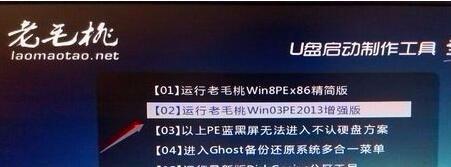 正版软件
正版软件
- Win81旗舰版与专业版的不同之处
- win81旗舰版和专业版的区别1、Win8.1分为专业版、核心版和企业版,没有旗舰版的选项。2、Windows8.1有两个主要版本,分别是Windows8.1核心版(通常称为Windows8.1)和Windows8.1专业版(称为Windows8.1Pro),根据用户输入的序列号(即Windows8的密钥)来区分安装。Windows8.1企业版(称为Windows8.1Enterprise)则是独立的光盘镜像。当然,还有一个特殊的版本,即WindowsRT8.1版本,适用于ARM处理器架构。对于传统的台式
- 33分钟前 0
-
 正版软件
正版软件
-
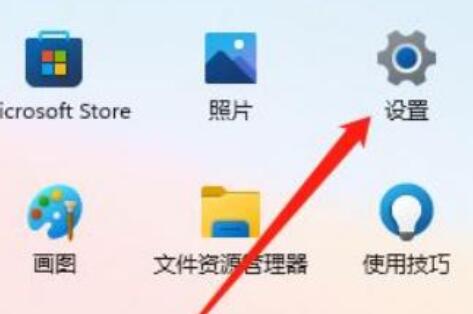 正版软件
正版软件
- 关闭win11电脑开机音教程
- 由于win11更换了传统的开机密码,让很多更新系统的朋友觉得不习惯了,那么win11电脑开机声音怎么关呢,其实只需要打开主题设置里的声音即可。win11电脑开机声音怎么关:1、首先打开开始菜单里的“设置”2、接着打开左边的“个性化”3、然后打开其中的“主题”设置。4、随后点开右边的“声音”选项。5、最后取消“播放windows启动声音”并确定保存即可。
- 1小时前 04:05 win 关闭教程 开机声音 0
最新发布
-
 1
1
- KeyShot支持的文件格式一览
- 1659天前
-
 2
2
- 优动漫PAINT试用版和完整版区别介绍
- 1699天前
-
 3
3
- CDR高版本转换为低版本
- 1844天前
-
 4
4
- 优动漫导入ps图层的方法教程
- 1699天前
-
 5
5
- ZBrush雕刻衣服以及调整方法教程
- 1695天前
-
 6
6
- 修改Xshell默认存储路径的方法教程
- 1711天前
-
 7
7
- Overture设置一个音轨两个声部的操作教程
- 1689天前
-
 8
8
- PhotoZoom Pro功能和系统要求简介
- 1865天前
-
 9
9
- CorelDRAW添加移动和关闭调色板操作方法
- 1738天前
相关推荐
热门关注
-

- Xshell 6 简体中文
- ¥899.00-¥1149.00
-

- DaVinci Resolve Studio 16 简体中文
- ¥2550.00-¥2550.00
-

- Camtasia 2019 简体中文
- ¥689.00-¥689.00
-

- Luminar 3 简体中文
- ¥288.00-¥288.00
-

- Apowersoft 录屏王 简体中文
- ¥129.00-¥339.00